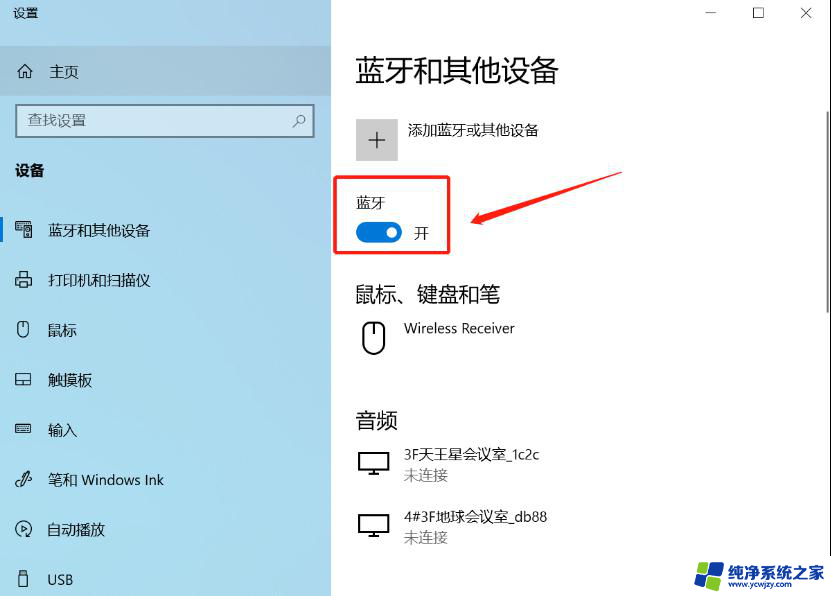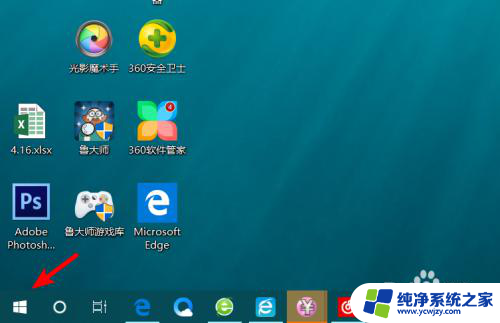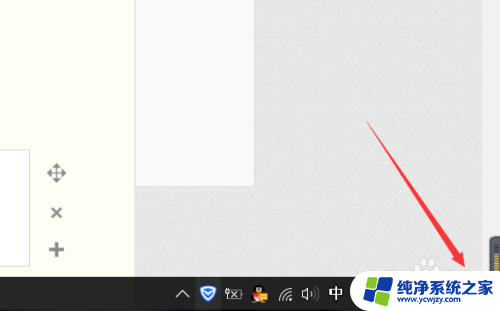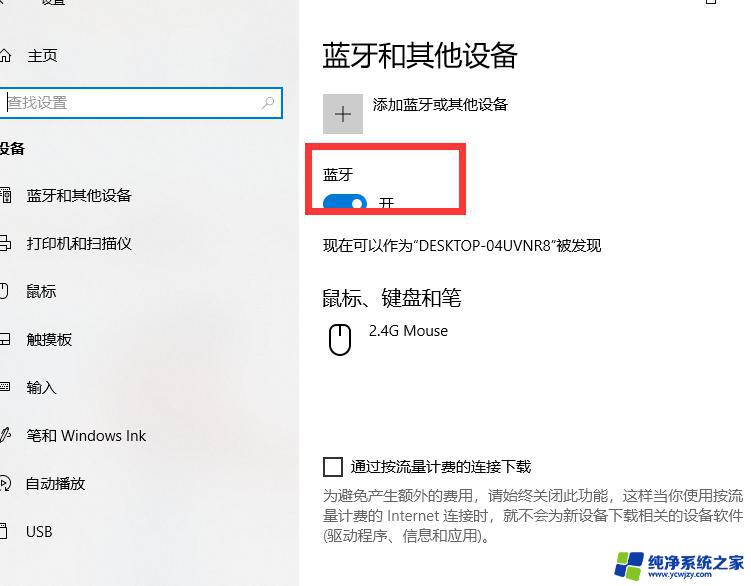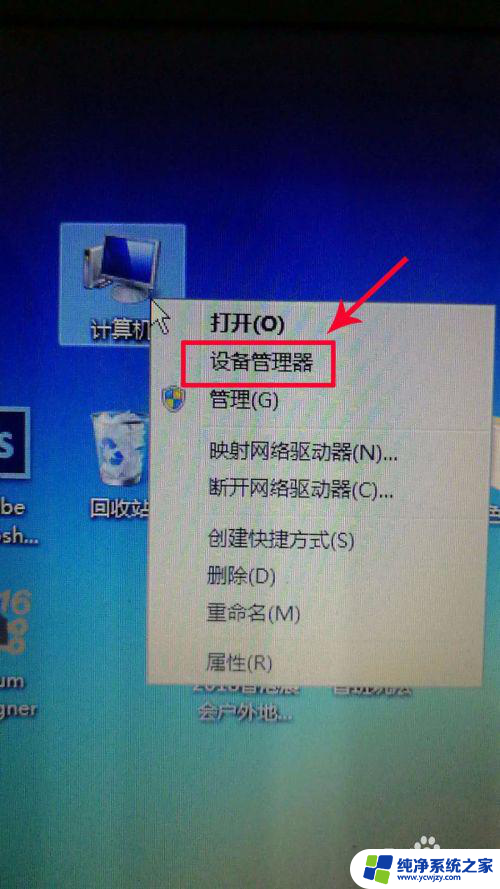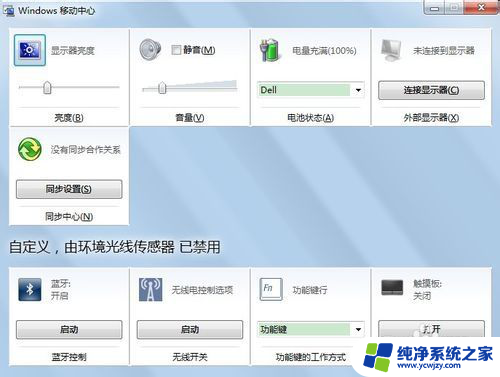苹果笔记本如何打开蓝牙功能 Mac电脑蓝牙功能如何开启
更新时间:2023-11-21 08:56:37作者:yang
苹果笔记本如何打开蓝牙功能,苹果笔记本是一款功能强大的电脑,它不仅拥有出色的性能和稳定的系统,还内置了便捷的蓝牙功能,蓝牙技术为我们的生活提供了便利,让我们能够轻松连接各种外部设备,如鼠标、键盘、耳机等。如何打开苹果笔记本的蓝牙功能呢?在Mac电脑上,打开蓝牙功能非常简单,只需几个简单的步骤就能实现。接下来我们将一起来了解一下Mac电脑蓝牙功能的开启方法。
操作方法:
1.首先,可以通过电脑的设置来打开蓝牙。进入Mac电脑的【系统偏好设置】。

2.进入【蓝牙】选项。

3.点击【打开蓝牙】按钮,这样蓝牙就被打开。可以和其它设备通过蓝牙连接了。
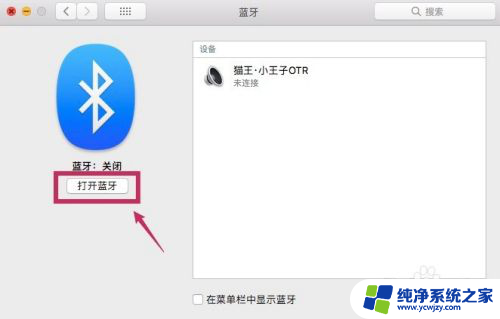
4.如果是要用AirDrop(隔空投送)来传照片,也需要打开蓝牙的功能。这种情况就不用进入设置里面打开,而是可以直接打开【访达】。进入【隔空投送】里,然后点击【打开蓝牙】按钮就可以了。
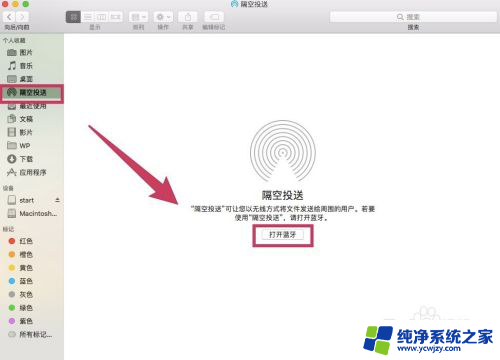
5.另外,如果你的Mac电脑上打开了siri。那么只要告诉siri“打开蓝牙”,siri就会把蓝牙打开了。
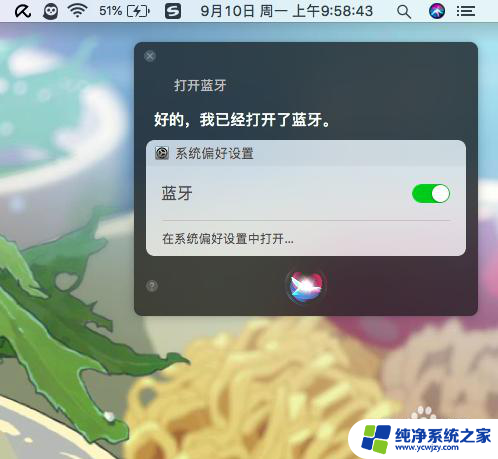
以上是关于如何打开苹果笔记本蓝牙功能的全部内容,如果您遇到此问题,可以按照以上方法解决,希望能对大家有所帮助。